win10 2004怎样安装和激活Solid Works
人气:0win102004后都安装了Solid Works,但是在安装SolidWorks的过程中会遇到无法安装和无法激活的问题,那么win10 2004 无法安装Solid Works如何解决呢?win10 2004 无法激活solid works又该怎么办呢?今天小编就给大家分享win10 2004安装Solid Works无法安装和无法激活的解决方法步骤吧!
先说无法安装Solid Works的解决方法:
1、按下【Win+R】组合键打开运行,在框中输入:regedit 点击确定打开注册表;
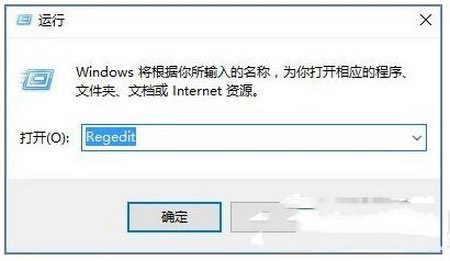
2、在注册表左侧依次展开:HKEY_LOCAL_MACHINE\SOFTWARE\Policies\Microsoft\Windows\Installer(如果没有Installer 在Windows 上单击右键,选择【新建】-【项】,将其命名为Installer );
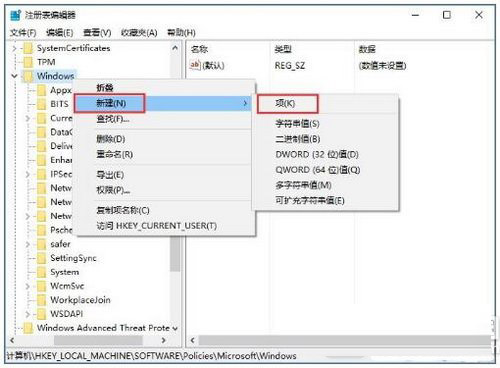
3、在右侧单击右键,选择【新建】-【Dword值】,命名为“RemappedElevatedProxiesPolicy”,双击打开将数值数据修改为1;
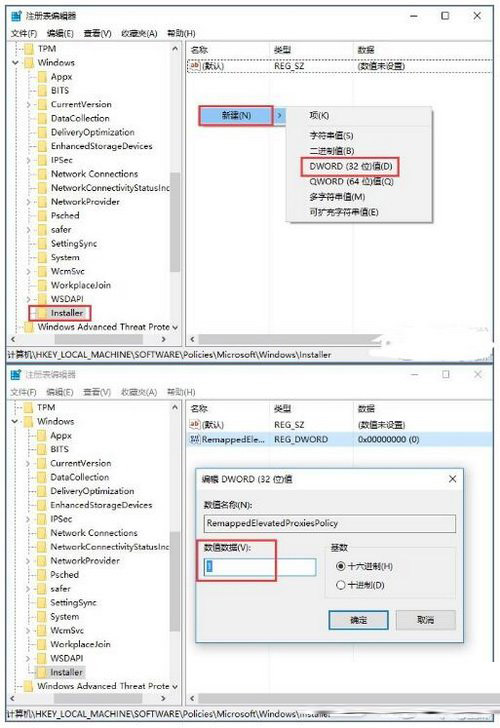
4、点安装光盘里的setup.exe,选修复安装Solidworks;
5、安装完后打开Solidworks,确保没问题后,将注册表中的“RemappedElevatedProxiesPolicy” 的值改为0 即可。
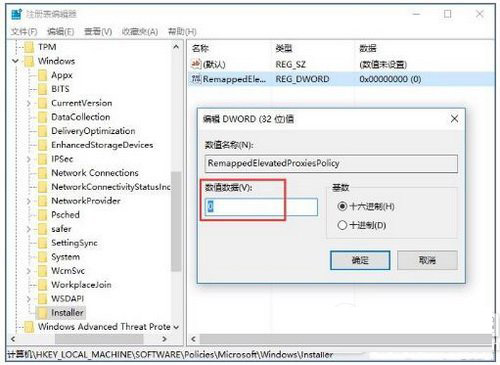
最后说说win10 2004无法激活solid works的解决方法步骤:
1、首先打开“查看—>显示系统隐藏文件”将系统隐藏的文件显示出来。
2、然后打开系统盘,在 C:\ProgramData\中找到FLEXnet文件夹。
3、删除FLEXnet文件夹下的SW_D_00481b00_tsf.data_backup、SW_D_00481b00_tsf.data两个文件,
里面的SW_D_00481b00_tsf.data是隐藏文件不显示的话无法删除。
4、再次尝试激活即可成功。
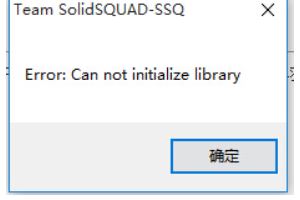
注意:由于该方法涉及到注册表修改,大家在操作前最好备份下注册表,以免操作失误可以还原。
以上就是小编给大家分享的win10安装solidworks教程的全部内容,希望此篇教程能够帮助到你!
加载全部内容